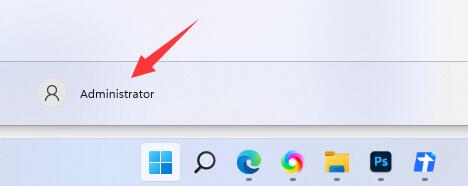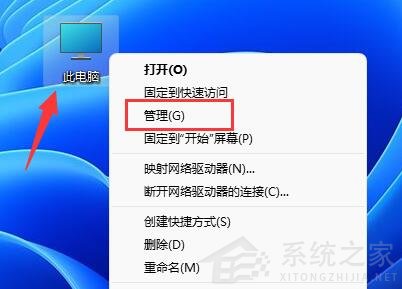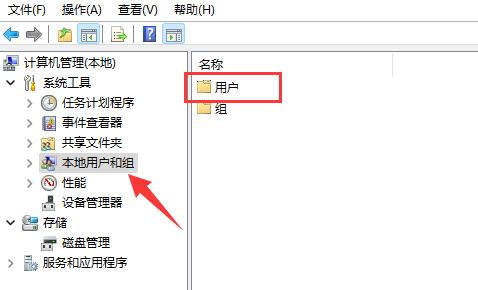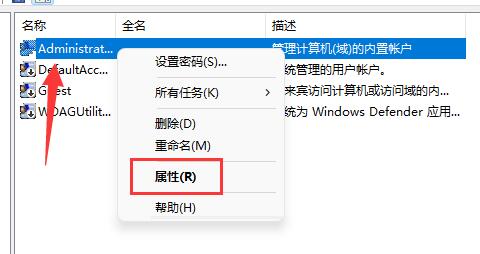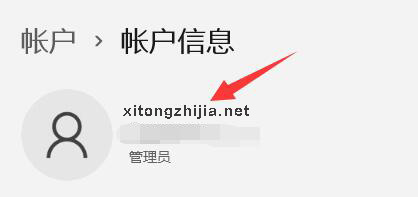| Win11用户名怎么更改 | 您所在的位置:网站首页 › win10专业版没有更改用户名和密码 › Win11用户名怎么更改 |
Win11用户名怎么更改
|
当前位置:系统之家 > 系统教程 > Win11用户名更改教程
Win11用户名怎么更改-Win11修改本地账户名字方法
时间:2023-09-25 10:09:41 作者:永煌 来源:系统之家 1. 扫描二维码随时看资讯 2. 请使用手机浏览器访问: https://m.xitongzhijia.net/xtjc/20220117/238344.html 手机查看 评论 反馈  网盘下载
Windows11 23H2 64位 最新专业纯净版
网盘下载
Windows11 23H2 64位 最新专业纯净版
大小:4.06 GB类别:Windows 11系统 用户名是登录Win11时使用的标识,它不仅可以个性化您的系统,还可以轻松辨认出自己的计算机,而系统默认的用户名是一串英文,因此有很多用户想要知道Win11怎么修改用户名,这时候我们只需要进入账户设置,就可以修改本地账户名称了。下面一起来看看详细的教程吧!
Win11用户名更改教程 1. 右键桌面此电脑,打开“管理”。
2. 展开“本地用户和组”,双击打开“用户”。
3. 右键想要修改用户名的账户,打开“属性”。
4. 在“全名”下输入想要的名称。
5. 修改完成后,重启电脑就可以看到账户名称修改成功了。
如果你使用了微软账号登录,那么需要进入微软官网修改。 以上就是系统之家小编为你带来的关于“Win11用户名怎么更改-Win11系统用户名更改方法”的全部内容了,希望可以解决你的问题,感谢您的阅读,更多精彩内容请关注系统之家官网。 标签 win11教程Win11默认浏览器改不了 Win11修改默认浏览器教程 下一篇 > Win11怎么修改系统时间 Win11修改系统时间教程 相关教程 Win11无法默认蓝牙耳机输出声音怎么办 Win11最新版本如何下载-最新版Win11系统下载... Windows11屏幕放大缩小的4种调整方法-【一看... Windows11电脑设置全屏模式的方法-【详解】 Win11电脑时区设置中国的怎么设置-【图文】 精简版Win11下载-Win11精简版合集 Win11安装KB5037853更新失败/任务栏闪烁/无响... Win11微软商店提示无法安装此应用程序怎么办 Win11如何在安全中心添加排除项 Win11锁屏界面Windows聚焦不更新图片怎么办
Win11打开方式选择其他应用没反应怎么办?【有效解决】 
Win11自带屏幕录制怎么打开?Win11打开自带的屏幕录制功能方法 
Win11 23H2和22H2哪个更稳定?选哪个版本好? 
Win11如何关闭了解此图片?Win11关闭了解此图片的方法 发表评论共0条  没有更多评论了
没有更多评论了
评论就这些咯,让大家也知道你的独特见解 立即评论以上留言仅代表用户个人观点,不代表系统之家立场 |
【本文地址】